Une fonctionnalité méconnue de Google Sheets est l’utilisation de GOOGLEFINANCE. Elle vous permet d’obtenir des informations actuelles ou passées sur les valeurs financières cotées en bourse. Découvrons comment en tirer parti.
Qu’est-ce que Google Finance?
Google Finance est un outil proposé par Google qui fournit des informations en direct sur les marchés financiers, en plus d’agréger l’actualité économique. Il est maintenant intégré directement à la recherche Google. Ainsi, une recherche du symbole boursier d’une entreprise, par exemple WMT pour Walmart ou AAPL pour Apple, affiche instantanément le cours actuel de l’action et les données historiques associées. En cliquant sur ce résultat, vous accédez à la page Google Finance dédiée à cette société, qui propose des données financières, des actualités et permet de comparer cette entreprise avec d’autres.
Bien qu’il existe des solutions plus complètes pour suivre les titres financiers, Google Finance se distingue par son intégration avec Google Sheets. Que vous soyez novice ou trader expérimenté, cette intégration est la méthode la plus simple pour importer et suivre les données boursières dans un tableur.
Il est important de noter que l’intégration de Google Finance avec Google Sheets est disponible seulement en anglais et ne couvre pas encore toutes les bourses internationales. Si vous souhaitez suivre des titres cotés sur des places boursières asiatiques ou européennes, cette solution peut ne pas être idéale.
La fonction GOOGLEFINANCE
La fonction qui permet d’extraire des données boursières s’appelle « GOOGLEFINANCE ». Sa syntaxe est relativement simple et comprend cinq arguments, dont quatre sont optionnels.
Le premier argument est le symbole boursier. Il s’agit d’un code unique attribué aux entreprises cotées, comme GOOG pour Google ou BAC pour Bank of America. Pour éviter toute confusion, vous pouvez également préciser la bourse sur laquelle l’action est cotée. Par exemple, pour Bank of America cotée à la Bourse de New York, vous devez saisir « NYSE:BAC ».
Pour identifier les codes boursiers et les bourses, il est nécessaire de faire quelques recherches, soit sur Google Finance, soit via l’outil de gestion de portefeuille que vous utilisez.
Le deuxième argument spécifie l’attribut que vous souhaitez obtenir. Par défaut, si vous ne spécifiez rien, la fonction renvoie le « prix ». Voici quelques exemples d’attributs que vous pouvez extraire :
price: Le prix de l’action en temps réel.
volume: Le volume de transactions actuel.
high: Le prix le plus élevé du jour actuel ou de la période sélectionnée.
low: Le prix le plus bas du jour actuel ou de la période sélectionnée.
volumeavg: Le volume moyen de transactions quotidiennes.
pe: Le ratio cours/bénéfice.
eps: Le bénéfice par action.
Sachez que les attributs disponibles varient selon que vous utilisez des données en direct ou des données historiques. Une liste complète des attributs est disponible pour l’argument. Il est essentiel de noter que les données en direct sont mises à jour toutes les 15 minutes et ne sont donc pas totalement en temps réel.
Le troisième argument est la date de début, qui n’est nécessaire que si vous souhaitez obtenir des données historiques. Vous pouvez saisir « TODAY() » ou laisser ce champ vide pour obtenir les données en direct. Le quatrième argument précise la date de fin ou le nombre de jours après la date de début. Si ce champ est vide, la fonction renverra les données d’une seule journée.
Enfin, le dernier argument concerne l’intervalle. Vous pouvez spécifier la fréquence des données : « DAILY » (quotidienne) ou « WEEKLY » (hebdomadaire).
Il est crucial de savoir que Google Sheets considère le symbole boursier et les arguments d’attribut comme du texte. Vous devez donc les encadrer de guillemets, sinon une erreur se produira.
Suivi des actions en pratique
Pour illustrer, prenons l’exemple où vous souhaitez connaître le cours actuel de l’action Facebook. Facebook est cotée au NASDAQ sous le symbole FB. Dans ce cas, vous entrerez le premier argument sous la forme « NASDAQ:FB » et « price » comme attribut. La formule sera donc : =GOOGLEFINANCE(« NASDAQ:FB », »price »).
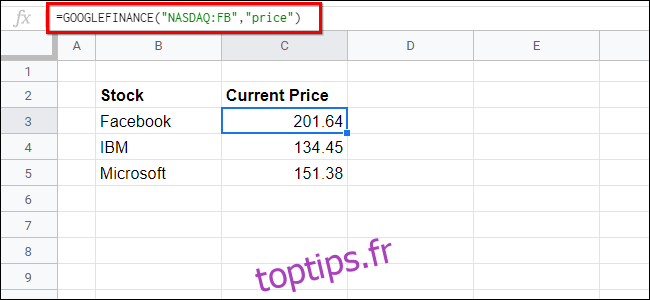
Si vous désirez obtenir le cours de clôture quotidien sur une période donnée, comme la semaine du 15 octobre 2018, vous devez préciser cette plage de dates dans les troisième et quatrième arguments. Le code devient alors : =GOOGLEFINANCE(« NASDAQ:FB », »price »,DATE(2018,10,15),DATE(2018,10,20)). Il est important de noter que l’affichage des données historiques génère un tableau de données, qui occupe les cellules voisines.
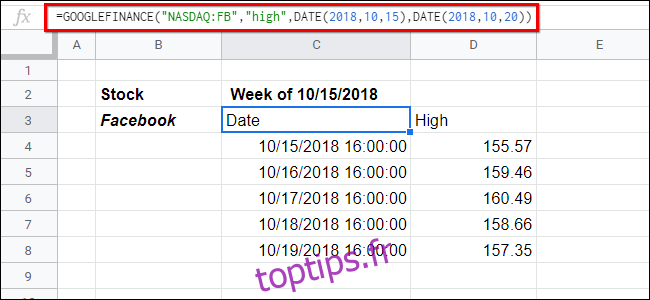
Cette fonction peut également être utilisée pour obtenir automatiquement des données pour une liste d’actions. Saisissez les symboles dans une colonne, puis utilisez ces cellules dans le premier argument. Si votre code est dans la cellule C4, vous devez taper : =GOOGLEFINANCE(C4, »price »). L’exemple ci-dessous présente une liste d’actions et leurs cours actuels.
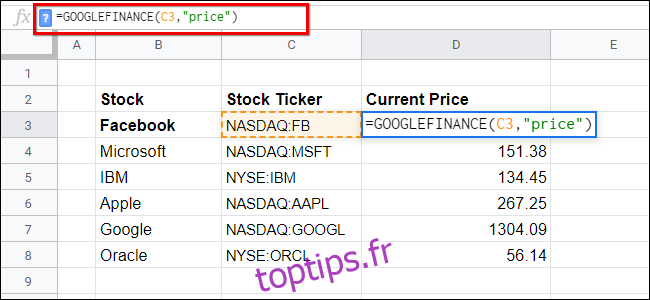
Pour suivre une liste d’attributs, vous pouvez les saisir dans des cellules distinctes, comme dans l’image ci-dessus. Ensuite, reliez le deuxième argument à la cellule contenant le nom de l’attribut. Dans l’exemple ci-dessous, pour obtenir le prix de l’action NYSE:IBM, la formule sera : =GOOGLEFINANCE(C$2,$B5).
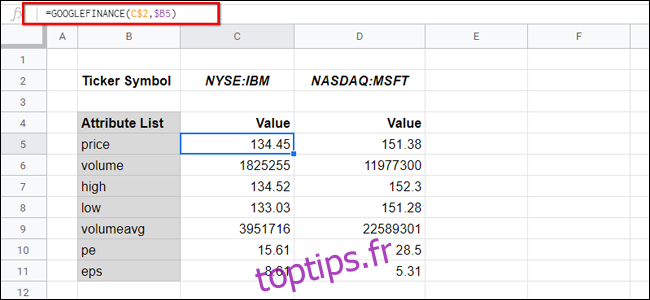
Optimisation de Google Sheets
L’un des atouts majeurs de l’intégration des actions dans Google Sheets est l’accès à divers outils de manipulation de données.
Supposons par exemple que vous souhaitiez suivre la valeur de l’ensemble de vos actifs financiers, tels que vos actions, vos comptes d’épargne et vos dépôts à terme. Grâce à Google Finance, le cours de vos actions est mis à jour en temps réel, ce qui vous offre une vision complète de votre position à tout instant.
Conversion de devises avec Sheets
Une autre fonction intéressante de Google Sheets est la conversion de devises en temps réel. Pour cela, vous devez utiliser le symbole boursier « CURRENCY: » suivi des codes des deux devises concernées, par exemple « USDGBP » ou « EURJPY ». Vous pouvez également obtenir des données historiques en précisant une date.
Par exemple, si vous résidez en Europe et que vous souhaitez convertir des USD en euros, vous devrez saisir : =GOOGLEFINANCE(« CURRENCY:USDEUR ») et multiplier ce résultat par le montant en USD que vous souhaitez convertir.
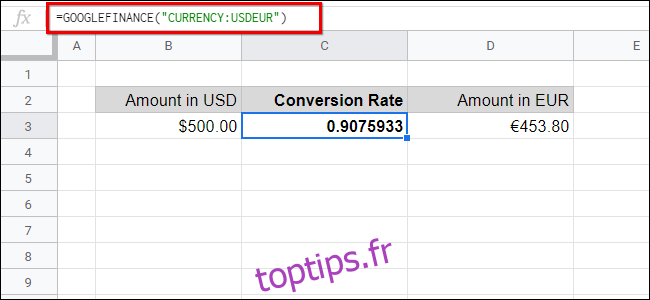
Cette fonctionnalité offre de nombreux cas d’utilisation. Par exemple, si votre travail vous oblige à être rémunéré dans une autre devise, vous pouvez configurer une facture qui convertit automatiquement les paiements dans votre devise d’origine.